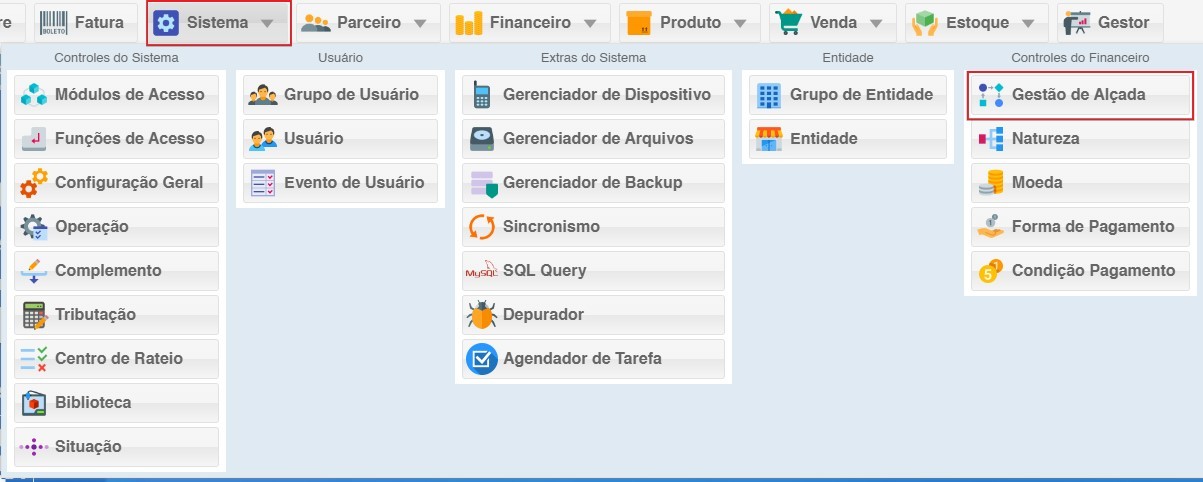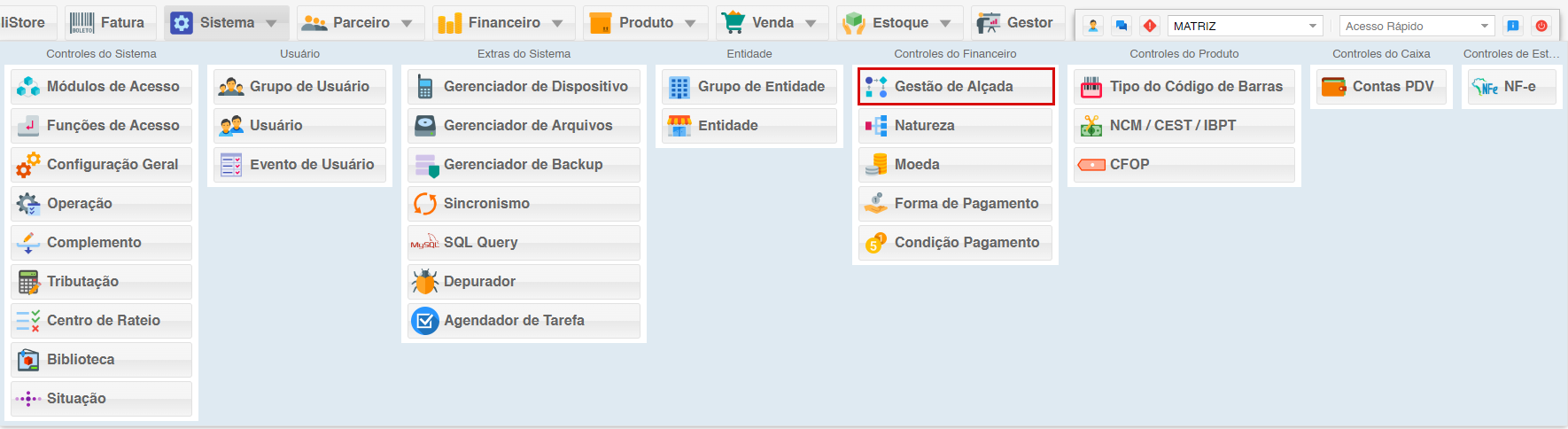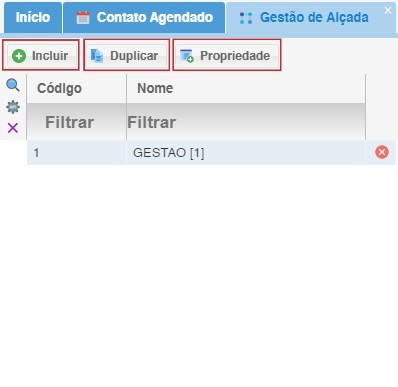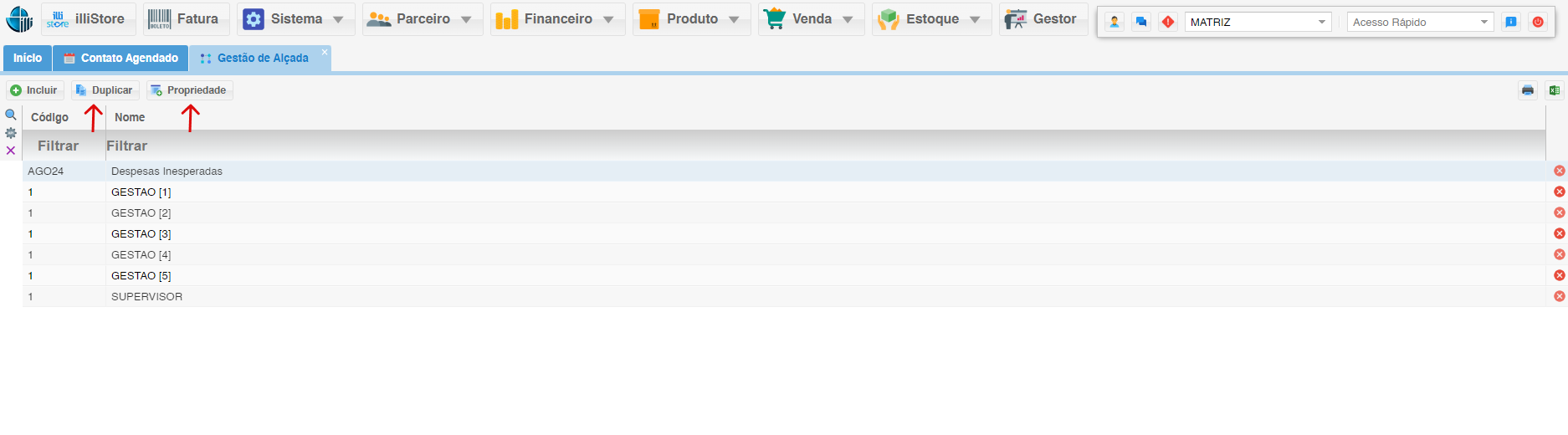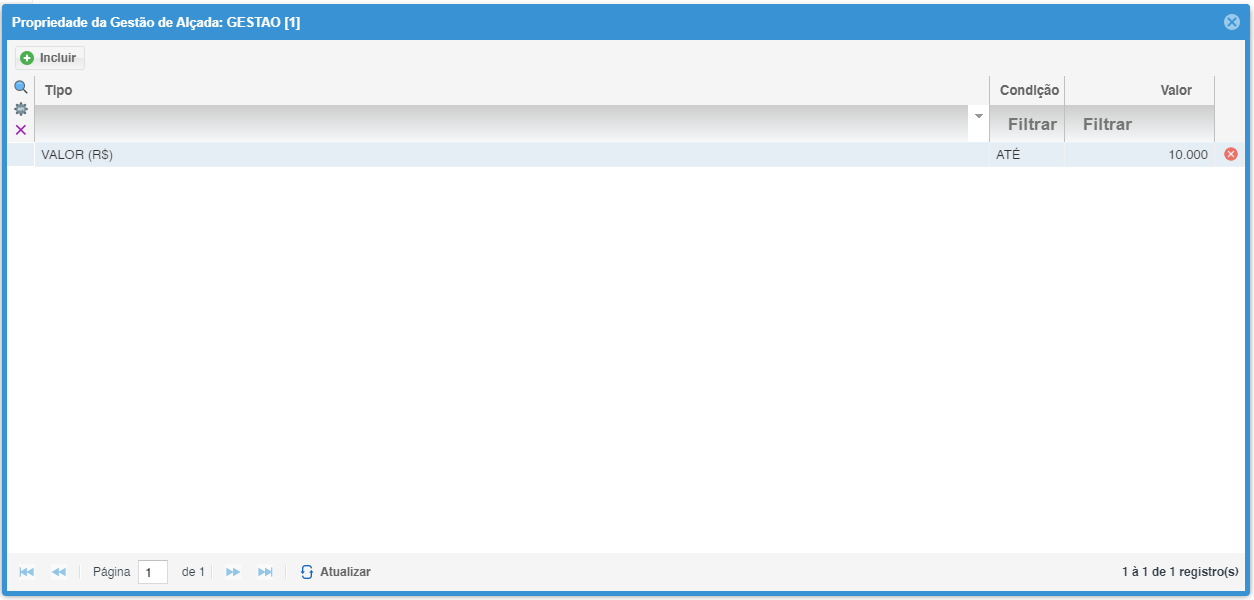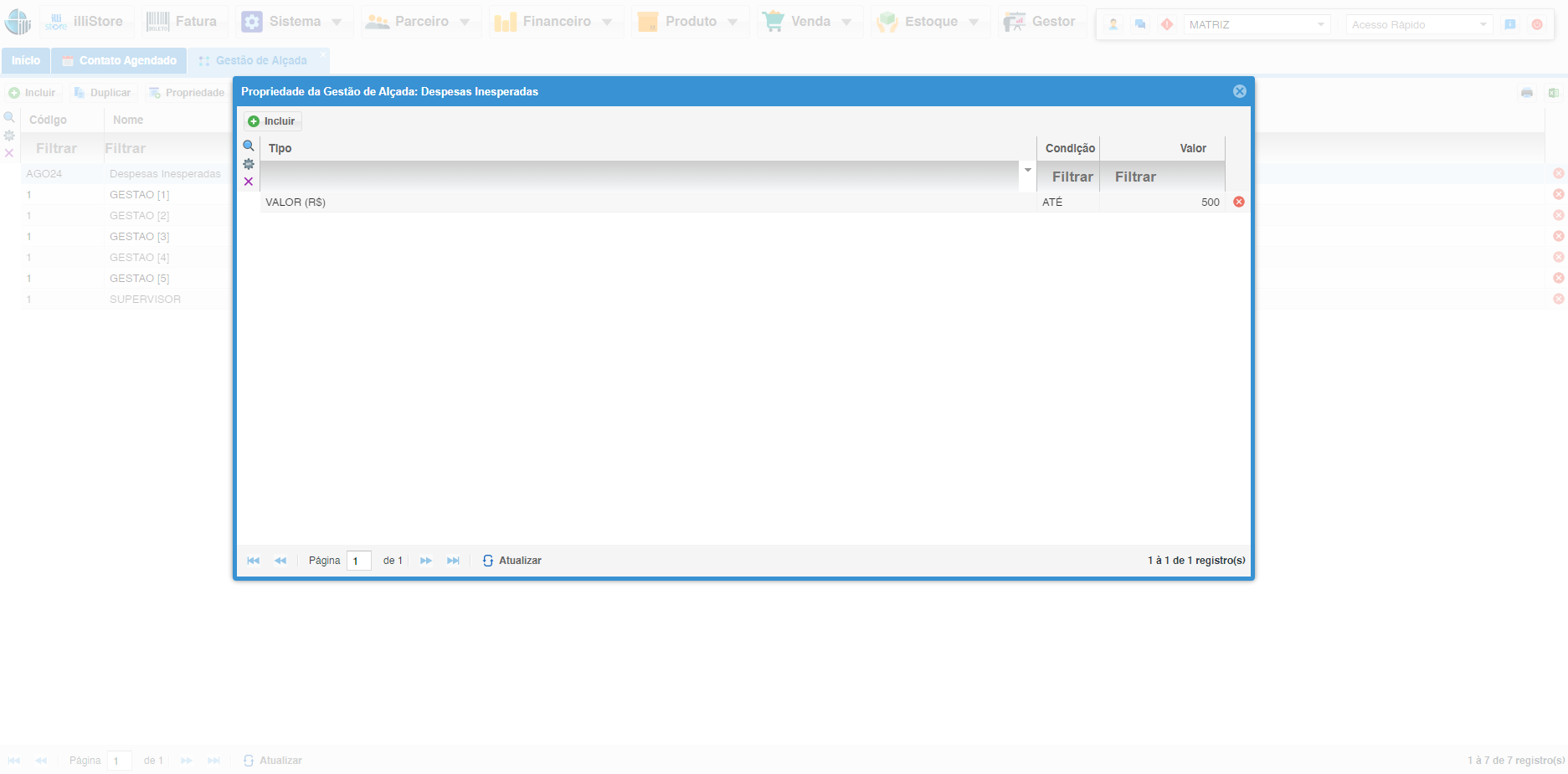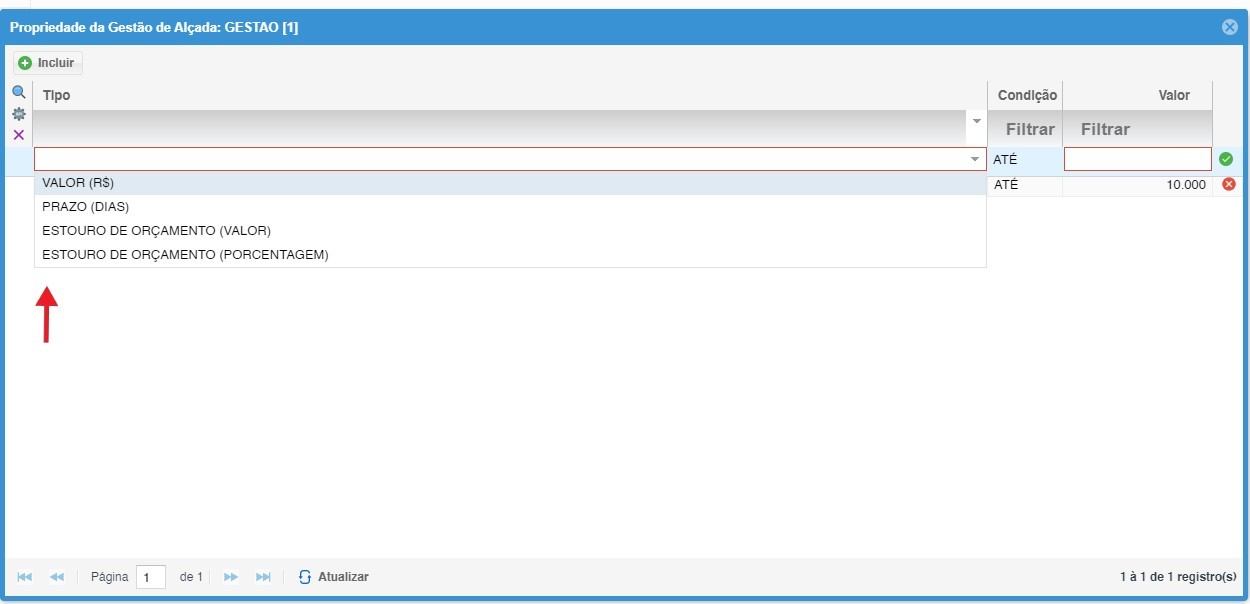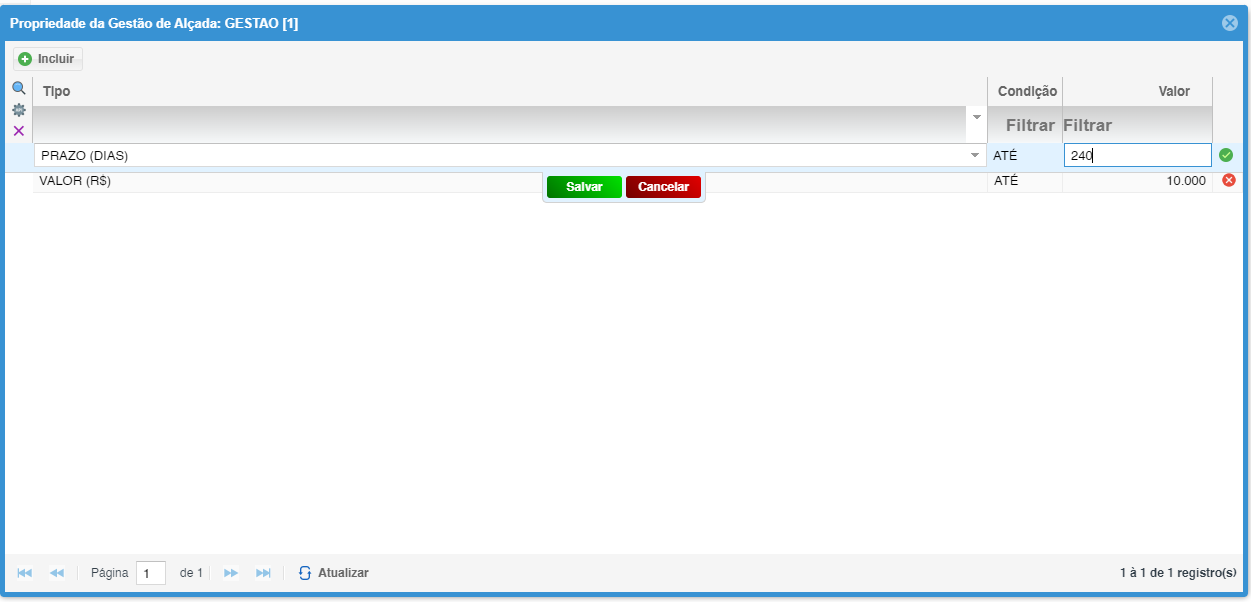Gestão de alçada
O Módulo Gestão de Alçada, dentro do Planejamento e Controle Orçamentário, permite definir com precisão os níveis de aprovação para cada cargo (alçada) em termos de valores e prazos. Isso garante maior controle sobre os processos de solicitação e aprovação, evitando gastos desnecessários e otimizando o fluxo de trabalho.
1. Acessando o Módulo Gestão de Alçada:
2 . Gerenciando Alçadas:
O módulo oferece diversas funcionalidades para gerenciar as alçadas de forma eficiente:
2.1. Incluir Nova Alçada:
- Crie novas alçadas para representar os diferentes cargos ou funções dentro da sua organização.
- Defina um nome claro e descritivo para cada alçada, facilitando a identificação e o reconhecimento.
2.2. Duplicar Alçada Existente:
- Agilize a criação de novas alçadas ao duplicar uma já existente.
- Modifique os detalhes da alçada duplicada conforme necessário, ajustando os níveis de aprovação e outras propriedades.
2.3. Definir Propriedades da Alçada:
- Acesse as propriedades de cada alçada para configurar os níveis de aprovação em valores e prazos.
- Determine o valor máximo que cada alçada pode aprovar sem necessidade de níveis superiores.
- Defina o prazo máximo para cada nível de aprovação, garantindo agilidade no processo.
3. Configurando Níveis de Aprovação:
Abrindo a Janela de Propriedades:
- Selecione a alçada desejada na lista de alçadas disponíveis.
- Clique no botão Propriedades que aparece quando um item é selecionado.
- A janela de propriedades da alçada será aberta, permitindo a configuração detalhada dos níveis de aprovação.
- Incluindo Nova Propriedade:
- Clique no botão Incluir no canto superior esquerdo da janela de propriedades.
- Uma nova linha será adicionada à lista de propriedades.
- Selecione o tipo da propriedade (VALOR(R$), PRAZO(DIAS), ESTOURO DE ORÇAMENTO(VALOR) ou ESTOURO DE ORÇAMENTO(PORCENTAGEM)) e o valor definido para ela.
- Salvando as Alterações:
- Clique no botão Salvar para que as novas propriedades da alçada sejam salvas.
- As alterações serão aplicadas imediatamente, impactando os processos de solicitação e aprovação que utilizam essa alçada.